كيفية إصلاح تعطل تكامل ذاكرة ويندوز 11
How to Fix Windows 11 Memory Integrity Crash
كيفية إصلاح تعطل تكامل ذاكرة ويندوز 11: يشتكي الكثير من المستخدمين من تعطل تكامل ذاكرة Windows 11. ما سبب المشكلة؟ كيف يمكن إصلاح مشكلة تعطّل تكامل الذاكرة على Windows 11؟ الآن، دعنا نستكشف الإجابات مع المقالة التالية.
تُستخدم تكامل الذاكرة من قبل Hypervisor، لحماية نظامك من هجمات التعليمات البرمجية الضارة. بالإضافة إلى ذلك، فهي تساعد على ضمان أن جميع برامج تشغيل الأجهزة المثبتة على نظام التشغيل جديرة بالثقة. يتم تمكين هذه الميزة بشكل افتراضي في Windows Security لجميع أجهزة Windows 11 الجديدة.
ومع ذلك، أبلغ العديد من المستخدمين أن سلامة الذاكرة معطلة في Windows 11 ولا يمكن تشغيلها. فما الذي يتسبب في عدم تشغيل تكامل ذاكرة ويندوز 11؟
أسباب عدم تشغيل تكامل الذاكرة على نظام التشغيل Windows 11؟
المشكلة غالباً ما تكون مرتبطة ببرامج تشغيل غير متوافقة. إلى جانب ذلك، فإن بعض العوامل الأخرى مثل الأنظمة القديمة وملفات النظام التالفة والبرامج المتضاربة مسؤولة أيضاً عن المشكلة. لا تقلق. نلخص هنا العديد من الإصلاحات المناسبة.
كيفية إصلاح تعطل تكامل ذاكرة ويندوز 11
نلخص هنا 6 طرق يمكنك أن تجربها بالترتيب حتى يتم حل المشكلة.
1. تحقق من جميع برامج التشغيل غير المتوافقة
السبب الرئيسي لمشكلة عدم تشغيل تكامل ذاكرة Windows 11 هو برامج التشغيل القديمة أو غير المتوافقة. لذلك، من الأفضل أن تتحقق من برامج التشغيل غير المتوافقة على النحو التالي:
إذا كنت قد قمت بتثبيت أي برامج تشغيل تابعة لجهة خارجية مؤخرًا وواجهت تكامل الذاكرة غير متوافق على Windows 11، فيمكنك إلغاء تثبيتها.
الخطوة 1. اكتب الأمان في مربع البحث، ثم حدد أمان Windows ثم انقر فوق علامة التبويب أمان الجهاز من اللوحة اليمنى.
الخطوة 2. انقر على تفاصيل العزل الأساسية وقم بتمكين تكامل الذاكرة.
الخطوة 3. إذا تلقيت خطأً يقول ”حل أي عدم توافق في برامج التشغيل وافحص مرة أخرى“، انقر فوق مراجعة برامج التشغيل غير المتوافقة.
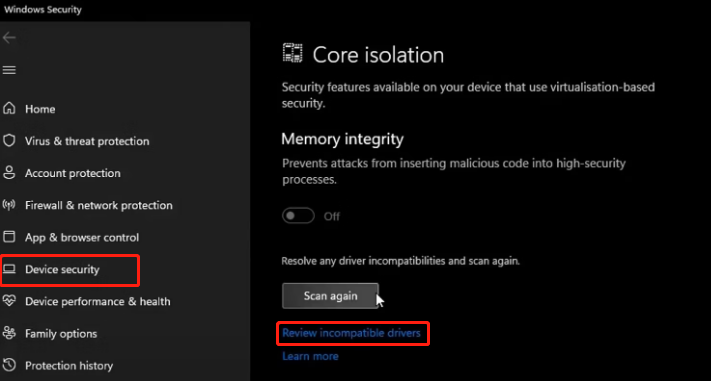
انقر فوق مراجعة برامج التشغيل غير المتوافقة
الخطوة 4. والآن، عليك تدوين جميع برامج التشغيل التي تتسبب في الخطأ ”تكامل الذاكرة معطلة في Windows 11“. ثم يمكنك متابعة الخطوات التالية لإصلاح مشكلات برنامج التشغيل.
الخطوة 5. انقر بزر الماوس الأيمن فوق الزر ابدأ من أسفل اليسار وحدد إدارة الأجهزة، وانقر فوق عرض، وحدد إظهار الأجهزة المخفية.
الخطوة 6. انقر بزر الماوس الأيمن فوق برنامج التشغيل المثير للمشاكل وحدد إلغاء تثبيت واتبع المطالبة التي تظهر على الشاشة لإكمال العملية. إذا لم تنجح العملية، يمكنك تحديد تحديث برنامج التشغيل وتحديث برنامج التشغيل.
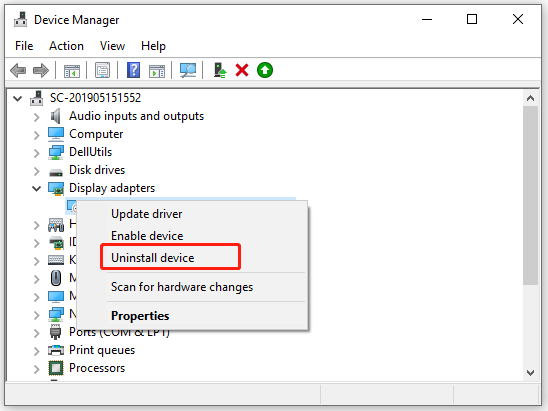
حدد إلغاء تثبيت الجهاز
2. إزالة جميع برامج التشغيل غير المتوافقة
إذا لم تتمكن إدارة الأجهزة من مساعدتك في إلغاء تثبيت برامج التشغيل غير المتوافقة، يمكنك محاولة استخدام بعض الأدوات مثل Autoruns أو موجه الأوامر. وقد ثبت أن هذه الطريقة مفيدة من قبل بعض المستخدمين
الطريقة 1. قم بإلغاء تثبيت برامج التشغيل غير المتوافقة باستخدام Autoruns
1. انقر لتنزيل Autoruns لنظام التشغيل التلقائي لنظام التشغيل Windows واتبع التعليمات التي تظهر على الشاشة لتثبيت التطبيق.
2. قم بتشغيل التشغيل التلقائي كمسؤول وانتقل إلى برامج التشغيل
3. سيتم تمييز برامج التشغيل المثيرة للمشاكل. قم بإلغاء تحديد خانة الاختيار الموجودة بجوار برامج التشغيل غير المتوافقة لتعطيلها.

قم بإلغاء تحديد برنامج التشغيل في التشغيل التلقائي
4. اخرج من التطبيق وأعد تشغيل الكمبيوتر لمعرفة ما إذا كانت مشكلة ”تكامل ذاكرة Windows 11 غير متوافقة“ قد تم إصلاحها.
5. إذا كنت لا تزال غير قادر على تشغيل تكامل ذاكرة Windows 11، فانقر بزر الماوس الأيمن فوق برنامج التشغيل غير المتوافق وحدد حذف.
الطريقة 2. إلغاء تثبيت برامج التشغيل غير المتوافقة باستخدام CMD
1. اكتب cmd في مربع البحث، ثم انقر بزر الماوس الأيمن فوق تطبيق موجه الأوامر واختر تشغيل كمسؤول. انقر فوق نعم لتأكيد ذلك.
2. في نافذة موجه الأوامر المرتفعة، اكتب الأمر التالي واضغط على Enter لسرد جميع برامج التشغيل التابعة لجهة خارجية على Windows 11. قم بتدوين برامج التشغيل المثيرة للمشاكل.
dism /online /get-drivers /format:table
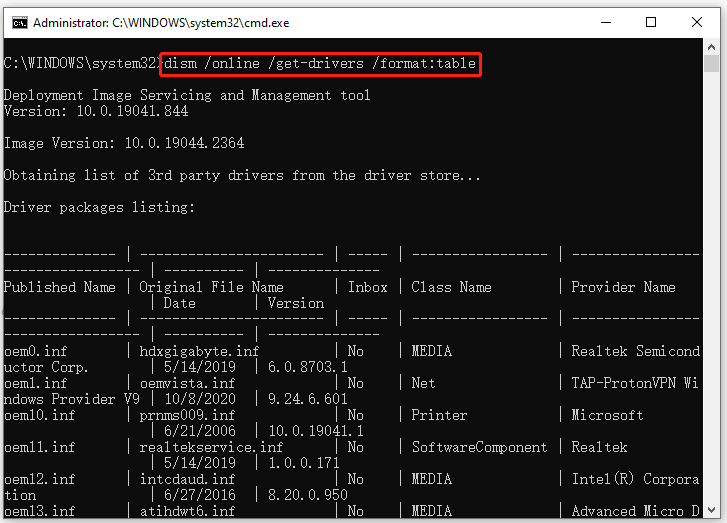
سرد برامج التشغيل باستخدام الأمر DISM
3. لإلغاء تثبيت محرك الأقراص الذي يتسبب في ”تكامل ذاكرة Windows 11 معطلة“، يمكنك تشغيل الأمر التالي. على سبيل المثال، لإزالة تثبيت برنامج التشغيل inf، يمكنك تشغيل pnputil /delete-driver oem0.inf /uninstall /force.
3. التحقق من وجود تحديثات ويندوز
أبلغ بعض المستخدمين أن مشكلة ”لا يمكن تشغيل تكامل ذاكرة ويندوز 11“ يمكن حلها ببساطة عن طريق تحديث نظام ويندوز. للقيام بهذا العمل، اضغط على مفتاحي Win + I لفتح نافذة الإعدادات، وحدد Windows Update من اللوحة اليسرى وانقر على التحقق من وجود تحديثات من اللوحة اليمنى.
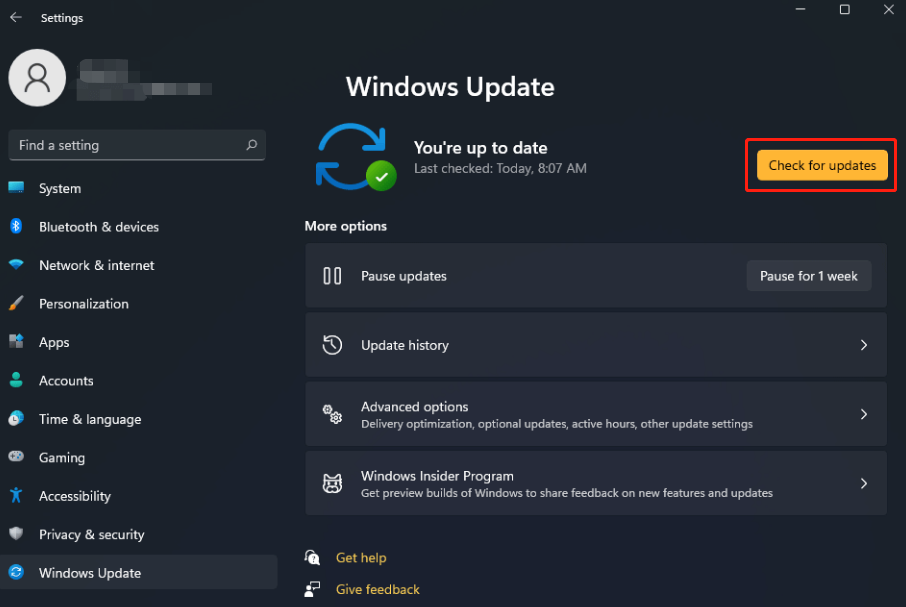
التحقق من وجود تحديثات على ويندوز 11
4. قم بإجراء تمهيد نظيف
في بعض الأحيان، لا يمكن تشغيل تكامل ذاكرة Windows 11 فقط بسبب تعارض برامج التشغيل والبرامج التابعة لجهات خارجية. لاستبعاد هذا العامل، يمكنك محاولة إجراء تمهيد نظيف. بمجرد العثور على البرنامج المتعارض، يمكنك إلغاء تثبيت البرنامج على Windows 11.
5. إصلاح ملفات النظام
إذا تعرضت بعض ملفات النظام المهمة للتلف أو التعطل، فقد تواجه الخطأ ”تكامل ذاكرة Windows 11 غير نشط“. للتأكد من أن ملفات النظام سليمة، يمكنك تشغيل فحص SFC على Windows 11.
الخطوة 1. افتح نافذة موجه الأوامر المرتفعة كما شرحنا أعلاه.
الخطوة 2. اكتب الأمر sfc /scannow واضغط على Enter. قد تستغرق هذه العملية وقتًا طويلاً للفحص، لذا يرجى الانتظار بصبر.
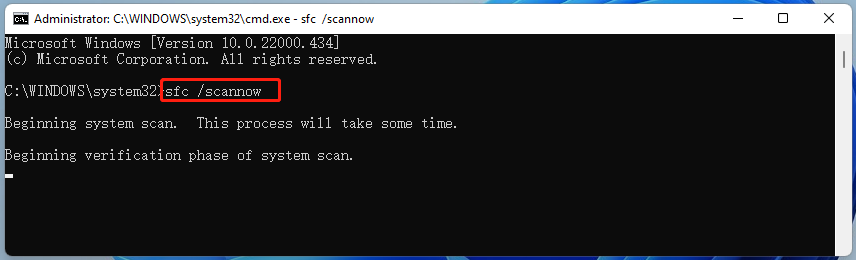
قم بتشغيل فحص sfc
6. فرض تمكين تكامل الذاكرة عبر محرر التسجيل
إذا كنت لا تزال غير قادر على تشغيل تكامل الذاكرة ويندوز 11 بعد تجربة جميع الطرق المذكورة أعلاه، يمكنك محاولة تمكين الأمان المستند إلى المحاكاة الافتراضية بالكامل الذي يعتمد عليه تكامل الذاكرة. للقيام بهذا العمل، تحتاج إلى استخدام محرر التسجيل.
الخطوة 1. اضغط على مفتاحي Win + R لفتح مربع الحوار Run، ثم اكتب regedit واضغط على Enter. ثم اضغط على نعم في نافذة UAC.
الخطوة 2. في نافذة محرر التسجيل، حدد موقع المسار التالي عبر لوحة التنقل اليسرى.
ComputerHKEY_LOCAL_MACHINESYSTEMControlControlSetControlSetControlSetControlDeviceGuardScenariosHypervisorEnforcedCodeIntegrity
الخطوة 3. مع تحديد المجلد HypervisorEnforcedCodeCodeIntegrity من اللوحة اليسرى، انقر نقرًا مزدوجًا فوق المفتاح Enabled من اللوحة اليمنى. قم بتعيين بيانات القيمة من 0 إلى 1 وانقر فوق موافق لحفظ التغيير.
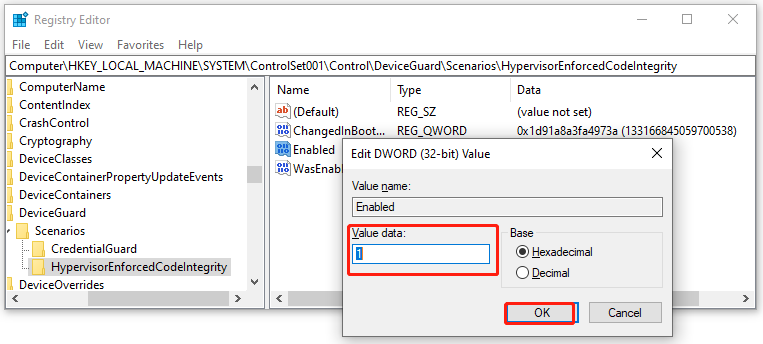
قم بتعيين بيانات قيمة HypervisorEnforcedCodeIntegrity إلى 1
بمجرد الانتهاء من ذلك، يمكنك الخروج من محرر التسجيل وإعادة تشغيل الكمبيوتر لمعرفة ما إذا كانت مشكلة ”تكامل الذاكرة في أمان Windows معطلة“ قد اختفت.
الخاتمة
قبل تنفيذ هذه الإصلاحات، تذكر أن تقوم بعمل نسخة احتياطية للملفات المهمة وأن تتحلى بالصبر، فالمثابرة عادة ما تؤتي ثمارها. تكمن روعة استكشاف الأخطاء وإصلاحها في أنها لا تحل المشكلات الفورية فحسب، بل إنها تزيد أيضًا من معلوماتك العامة عن كيفية تشغيل نظامك.

